Android学习笔记-开关按钮ToggleButton和开关Switch
本节给大家介绍的Android基本UI控件是:开关按钮ToggleButton和开关Switch,这两个其实都是开关组件,只是后者需要在Android 4.0以后才能使用 所以AndroidManifest.xml文件中的minsdk需要 >= 14 否则会报错~,先来看看这两个控件长什么样先, Android 5.0后这两个控件相比以前来说好看了许多,先看下5.0前的样子:
5.0以前的ToggleButton和Switch: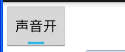

5.0版本: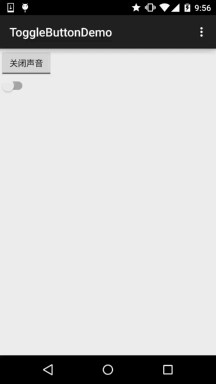
好吧,鲜明的对比...接下来我们就来学习者两个控件的使用吧,其实两个的使用几乎是相同的。
开始之前贴下官方API先:Switch;ToggleButton
1.核心属性讲解:
1)ToggleButton(开关按钮)
可供我们设置的属性:
- android:disabledAlpha:设置按钮在禁用时的透明度
- android:textOff:按钮没有被选中时显示的文字
- android:textOn:按钮被选中时显示的文字 另外,除了这个我们还可以自己写个selector,然后设置下Background属性即可~
2) Switch(开关)
可供我们设置的属性:
- android:showText:设置on/off的时候是否显示文字,boolean
- android:splitTrack:是否设置一个间隙,让滑块与底部图片分隔,boolean
- android:switchMinWidth:设置开关的最小宽度
- android:switchPadding:设置滑块内文字的间隔
- android:switchTextAppearance:设置开关的文字外观,暂时没发现有什么用...
- android:textOff:按钮没有被选中时显示的文字
- android:textOn:按钮被选中时显示的文字
- android:textStyle:文字风格,粗体,斜体写划线那些
- android:track:底部的图片
- android:thumb:滑块的图片
- android:typeface:设置字体,默认支持这三种:sans, serif, monospace;除此以外还可以使用 其他字体文件(*.ttf),首先要将字体文件保存在assets/fonts/目录下,不过需要在Java代码中设置: Typeface typeFace =Typeface.createFromAsset(getAssets(),"fonts/HandmadeTypewriter.ttf"); textView.setTypeface(typeFace);
2.使用示例:
因为比较简单,所以我们把他们写到一起,另外,我们为Switch设置下滑块和底部的图片,实现 一个类似于IOS 7的滑块的效果,但是有个缺点就是不能在XML中对滑块和底部的大小进行设置, 就是素材多大,Switch就会多大,我们可以在Java中获得Drawable对象,然后对大小进行修改, 简单的例子:
运行效果图:
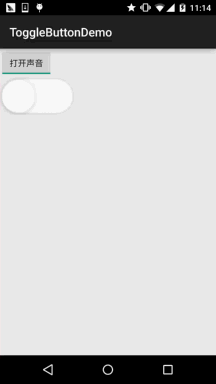
实现代码: 先是两个drawable的文件: thumb_selctor.xml:
<?xml version="1.0" encoding="utf-8"?>
<selector xmlns:android="http://schemas.android.com/apk/res/android">
<item android:state_pressed="true" android:drawable="@drawable/switch_btn_pressed"/>
<item android:state_pressed="false" android:drawable="@drawable/switch_btn_normal"/>
</selector>
track_selctor.xml:
<?xml version="1.0" encoding="utf-8"?>
<selector xmlns:android="http://schemas.android.com/apk/res/android">
<item android:state_checked="true" android:drawable="@drawable/switch_btn_bg_green"/>
<item android:state_checked="false" android:drawable="@drawable/switch_btn_bg_white"/>
</selector>
布局文件:activity_main.xml:
<LinearLayout xmlns:android="http://schemas.android.com/apk/res/android"
xmlns:tools="http://schemas.android.com/tools"
android:layout_width="match_parent"
android:layout_height="match_parent"
android:orientation="vertical"
tools:context=".MainActivity"> <ToggleButton
android:id="@+id/tbtn_open"
android:layout_width="wrap_content"
android:layout_height="wrap_content"
android:checked="true"
android:textOff="关闭声音"
android:textOn="打开声音" /> <Switch
android:id="@+id/swh_status"
android:layout_width="wrap_content"
android:layout_height="wrap_content"
android:textOff=""
android:textOn=""
android:thumb="@drawable/thumb_selctor"
android:track="@drawable/track_selctor" /> </LinearLayout>
MainActivity.java:
public class MainActivity extends AppCompatActivity implements CompoundButton.OnCheckedChangeListener{
private ToggleButton tbtn_open;
private Switch swh_status;
@Override
protected void onCreate(Bundle savedInstanceState) {
super.onCreate(savedInstanceState);
setContentView(R.layout.activity_main);
tbtn_open = (ToggleButton) findViewById(R.id.tbtn_open);
swh_status = (Switch) findViewById(R.id.swh_status);
tbtn_open.setOnCheckedChangeListener(this);
swh_status.setOnCheckedChangeListener(this);
}
@Override
public void onCheckedChanged(CompoundButton compoundButton, boolean b) {
switch (compoundButton.getId()){
case R.id.tbtn_open:
if(compoundButton.isChecked()) Toast.makeText(this,"打开声音",Toast.LENGTH_SHORT).show();
else Toast.makeText(this,"打开声音",Toast.LENGTH_SHORT).show();
break;
case R.id.swh_status:
if(compoundButton.isChecked()) Toast.makeText(this,"开关:ON",Toast.LENGTH_SHORT).show();
else Toast.makeText(this,"开关:OFF",Toast.LENGTH_SHORT).show();
break;
}
}
}
文章参考自:http://www.runoob.com/w3cnote/android-tutorial-togglebutton-switch.html
Android学习笔记-开关按钮ToggleButton和开关Switch的更多相关文章
- 状态开关按钮(ToggleButton)和开关(Switch)
ToggleButton支持的XML属性及相关方法1.android:checked----->setChecked(boolean) ----->设置该按钮是否被选中2.android: ...
- 【转】Pro Android学习笔记(二三):用户界面和控制(11):其他控件
目录(?)[-] Chronometer计时器控件 倒计时CountDownTimer Switch控件 Space控件 其他控件 Android提供了很多控件,基本上都是view的扩展. Chron ...
- Pro Android学习笔记 ActionBar(1):Home图标区
Pro Android学习笔记(四八):ActionBar(1):Home图标区 2013年03月10日 ⁄ 综合 ⁄ 共 3256字 ⁄ 字号 小 中 大 ⁄ 评论关闭 ActionBar在A ...
- 【转】 Pro Android学习笔记(七七):服务(2):Local Service
目录(?)[-] Local service代码 调用Local ServiceLocal Service client代码 AndroidManifestxml定义Serviceacitivty的l ...
- 【转】 Pro Android学习笔记(五六):配置变化
目录(?)[-] Activity的destorycreate过程 Fragment的destorycreate过程 onSaveInstanceState saveFragmentInstanceS ...
- 【转】Pro Android学习笔记(三十):Menu(1):了解Menu
目录(?)[-] 创建Menu MenuItem的属性itemId MenuItem的属性groupId MenuItem的属性orderId MenuItem的属性可选属性 Menu触发 onOpt ...
- 【转】Pro Android学习笔记(十二):了解Intent(下)
解析Intent,寻找匹配Activity 如果给出component名字(包名.类名)是explicit intent,否则是implicit intent.对于explicit intent,关键 ...
- 【转】Pro Android学习笔记(十):了解Intent(上)
目录(?)[-] Intent基本含义 系统的Intent Android引入了Intent的概念来唤起components,component包括:1.Activity(UI元件) 2.Servic ...
- 【转】Pro Android学习笔记(七):了解Content Provider(下上)
我们通过一个Content Provider小例子进行详细说明.数据源是一个SQLite数据库,名字为books.db,该数据库只含有一个表格,名字为books.表格中含有name,isbn,auth ...
随机推荐
- JS事件及其兼容用法
JavaScript与HTML之间的交互是通过事件实现的.事件,就是文档或浏览器窗口中发生的一些特定的交互瞬间. 1.事件流:描述的是从页面中接收事件的顺序. IE提出的事件冒泡流:事件开始由最具体的 ...
- Ubuntu16.04更换漂亮绚丽flatabulous主题
作者:tongqingliu 转载请注明出处: Ubuntu16.04更换漂亮绚丽flatabulous主题 更新 sudo apt-get update sudo apt-get upgrade 安 ...
- Python数据类型及其方法详解
Python数据类型及其方法详解 我们在学习编程语言的时候,都会遇到数据类型,这种看着很基础也不显眼的东西,却是很重要,本文介绍了python的数据类型,并就每种数据类型的方法作出了详细的描述,可供知 ...
- java 抛出异常
这种方式serviceImpl 方法不用throws异常,比较方便 if(count>0){ //或者 IllegalArgumentException java的 throw new Ille ...
- springboot(十四):springboot整合shiro-登录认证和权限管理
这篇文章我们来学习如何使用Spring Boot集成Apache Shiro.安全应该是互联网公司的一道生命线,几乎任何的公司都会涉及到这方面的需求.在Java领域一般有Spring Security ...
- 【Android Developers Training】 102. 序言:让你的应用获知地点
注:本文翻译自Google官方的Android Developers Training文档,译者技术一般,由于喜爱安卓而产生了翻译的念头,纯属个人兴趣爱好. 原文链接:http://developer ...
- 关闭chrome浏览器的developer tools
背景 Chrome使用过程中,很容易启动Chrome developer tools,一些误触如按到F12.CTRL+Shift+C等都会启动developer tools.对于不开发Web的人来说, ...
- Log4Net不同日志类型写入到不同文件
1. 一直在用log4net,从来没有自己整理过.实践出真知,只有自己整理过才能真正掌握. 2. log4net,应该读logfornet,以前一直说log4,log4............ 安装 ...
- alive pdf 基本用法
alive pdf 基本用法 <?xml version="1.0" encoding="utf-8"?> <s:WindowedApplic ...
- 第一章:windows下 python 的安装和使用
1. 主流的python版本和大部分人使用的版本都是 2.7 和3.6 2.安装 python2.7 和 python3.6的步骤 1. 下载 python对应的版本:选择使用的 系统, 64位和32 ...
